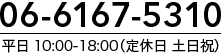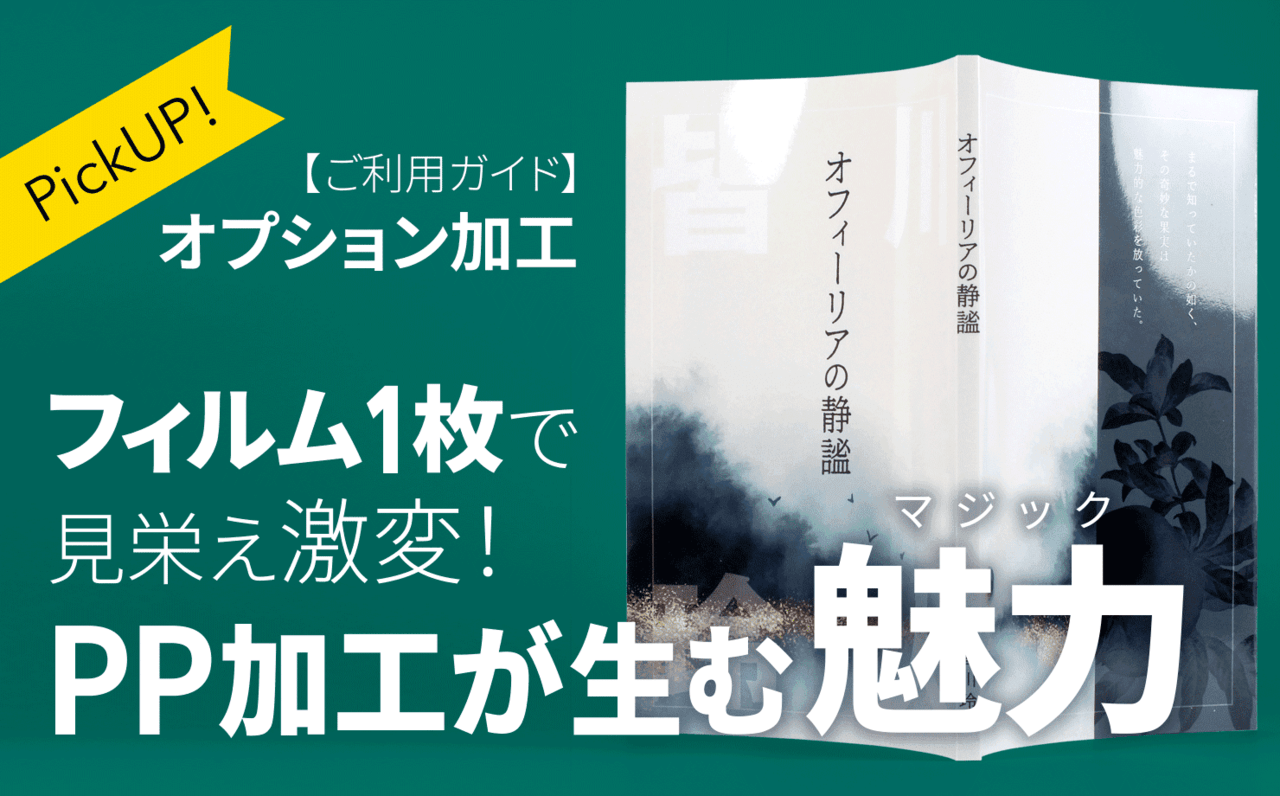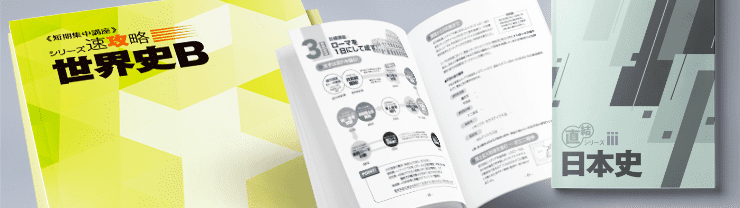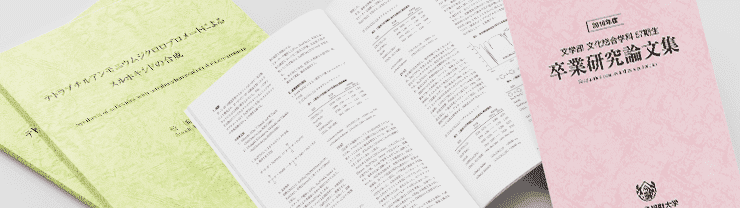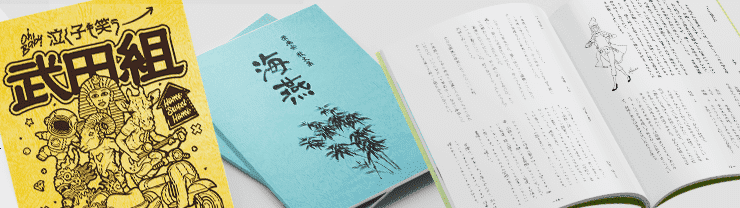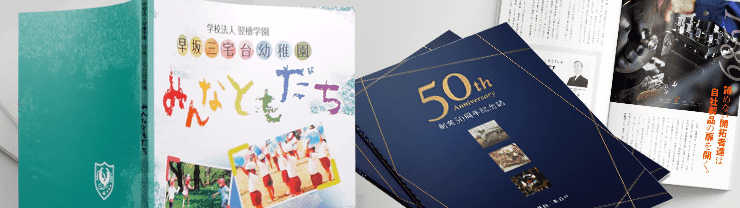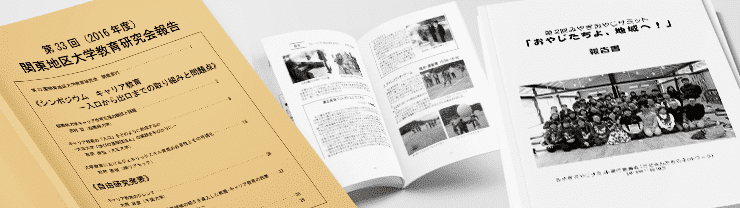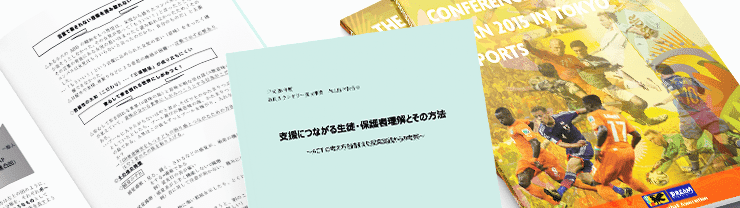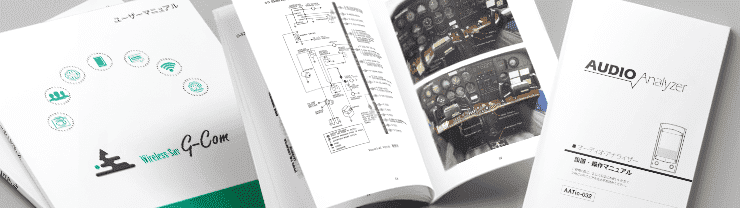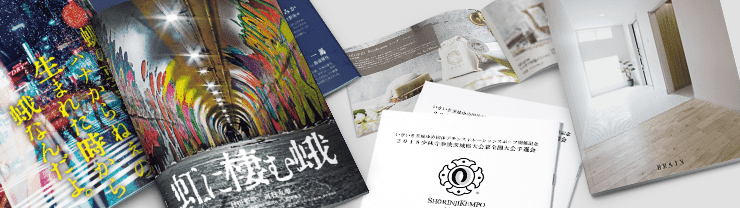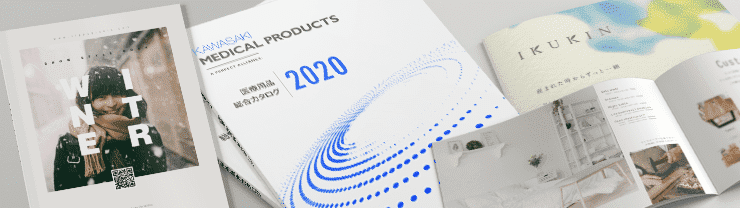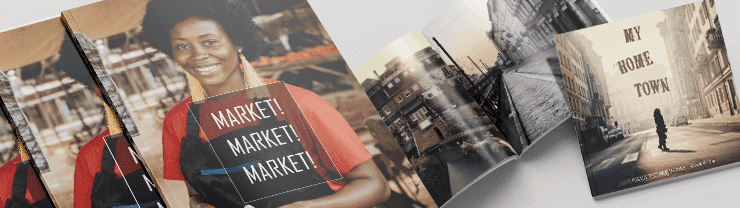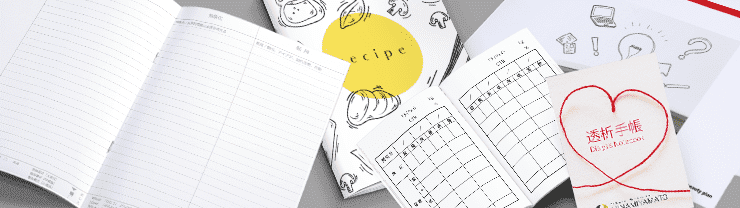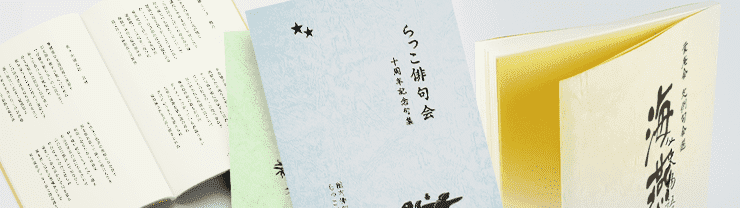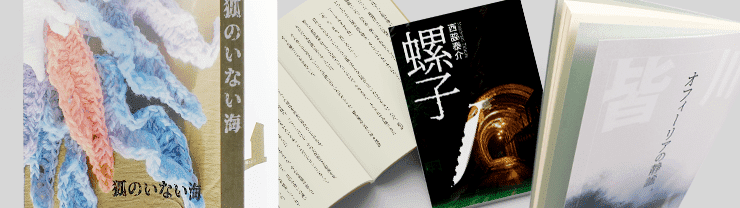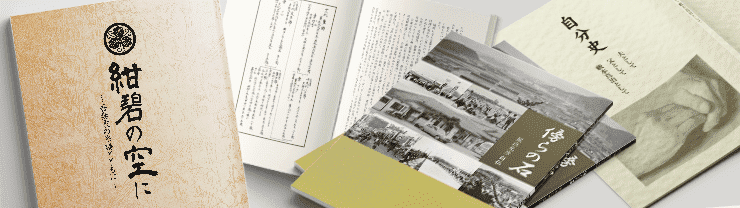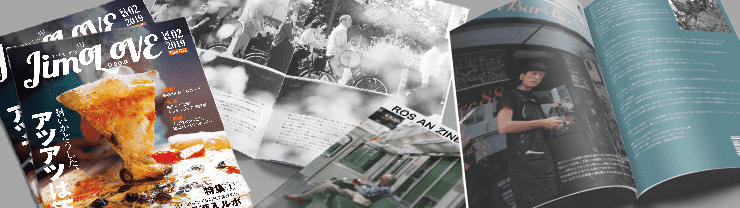【Word,Excel,PowerPoint】改行ズレや文字が消える原因と対処方法

Word、Excel、PowerPointなど、マイクロソフトのOfficeシリーズを使って作成したファイルを他の環境で開いたとき、改行や文字の位置がズレてしまい「あれ?」と困った経験をしたことはありませんか?
なぜそういう現象が起こるのか、そのような減少を回避するためにはどうしたらいいか対処方法をお伝えします。
目次
Officeソフトのファイルを違う利用環境で開くと、表示が変わる現象には対処方法がない
Word、Excel、PowerPointなどマイクロソフトのOfficeシリーズで作成したデータを、OSの異なるパソコンや、異なるバージョンなど違う環境で開くと表示が変わってしまうのは、これらのソフトの仕様が原因のため、現状「こうすれば大丈夫」という解決方法はありません。
印刷会社への入稿にも注意!
例えば、ご自身のパソコンでは問題なくきれいに表示できるデータでも、ブックホンのPC環境で開くと違う表示になってしまい、そのまま印刷工程に入ると「自宅で作成して確認したイメージと違う」「改行がズレてる」「文字が消えている」という現象が起こる可能性があります。
OSやソフトのバージョンなど、完全に同じ環境を双方で構築することは難しいため、Word(.doc .docx)、Excel(.xls .xlsx)、PowerPoint(.ppt .pptx)などで作ったデータをそのままWEB入稿する場合、パソコンで見て確認したイメージと仕上がりイメージが変わる可能性が高くなることを念頭に入れておく必要があります。
利用環境が違っても、同じイメージでデータを開く方法「PDF変換」
利用環境が変わると表示が変わるのは仕方ない・・・とは言っても、仕事や顧客への配布、商品となる印刷物ですと、
「改行が変わるのは困る」
「改行くらいは諦めるが、文字が消えるのは避けたい」
となるのは当然です。
こういうトラブルを回避できるのが、PDF形式のファイルです。
PDFはOSや利用しているソフトのバージョンなど、利用環境が変わっても同じイメージで表示できるため、印刷物の入稿に適しています。作成したデータをPDF変換して入稿すれば、ご自身のパソコンで確認したイメージと同じ仕上がりで納品されます。
(Windows)Word、Excel、PowerPointをPDFに変換する方法
1. ファイルからエクスポートを選択
2. PDX/XPS ドキュメントの作成を選択
3. 保存したい場所、名前を指定して「発行」を選択
4. 生成されたPDFファイルを開き、元データと相違点がないか必ず確認
(Mac)Word、Excel、PowerPointをPDFに変換する方法
1. ファイルから印刷またはプリントを選択
2. PDFを選択
3. PDFとして保存を選択
4. ファイル名と保存場所を選び、保存を選択
5. 生成されたPDFファイルを開き、元データと相違点がないか必ず確認
PDFに変換するときは、修正できる元データは残しておき、別名保存でPDF形式に保存しましょう。
Wordの詳しいPDF変換方法
10%OFFでお得!PDF入稿ガイド
PDFに変換する方法はとても簡単。
どのソフトを使ったときも、同じ流れでPDF化できます。PDFにするとデータのサイズが小さくなり、文字化けやレイアウト崩れがなくなるので、PDFで入稿するメリットはとても多く、おすすめです。
Word、Excel、PowerPointで作ったデータは、文字が消えたり、意図しないところで改行するなど表示トラブルを防ぐためにも、原稿データをPDF化して入稿しましょう。
「予算におさまるよう仕様を決めたい」
「用途にあった紙や、印刷方法を教えてほしい」
冊子印刷のご質問やお悩みを、何でもお気軽にご相談ください。
もっときれいに、もっとリーズナブルに。冊子印刷のプロがご提案、アドバイスいたします。
よくあるご質問:ご注文方法や印刷製本について
お問合わせフォーム:24時間受付中です。担当者よりご回答、ご連絡いたします。
お電話:06-6167-5310
営業時間:平日10時~18時
定休日:土曜・日曜・祝日
安心の冊子印刷製本
サポート
ブックホンができること
よりよい小冊子作成のための各種解説
データの作り方はこれであってる?どうやってPDFに変換するの?こんな加工ってできる?
お問い合わせの多い内容について詳しく解説!便利なツールもございますのでご活用ください。
ブックホンの用途で探す小冊子
作りたい冊子の用途に合わせて、おすすめの仕様や価格例をご案内
- 表示切替:
- 全て
- 学校・教育現場向け
- 法人・各種団体向け
- 個人・サークル向け
100部・全部モノクロ印刷
講座テキスト・問題集やセミナー向けなど、様々な教材/テキストの冊子作りとコストの見直しに。
50部・全部モノクロ印刷
博士・修士や卒業論文など、各種論文の提出や配布用の冊子を安くきれいにお手元へお届けします。
30部・全部モノクロ印刷
卒業文集は仲間達と綴る最後の共同作品。大切な1冊のための、ベストな仕様と費用をご提案。
50部・全部カラー印刷
卒園アルバム・退官記念誌や創立記念誌など、人や企業の《足跡と希望》を、最適な形で冊子に。
50部・本文モノクロ印刷
音楽教室のレッスン用の楽譜や教本、発表会で使うお揃いの楽譜などを低価格でご検討頂けます。
50部・全部モノクロ印刷
時勢に応じた最小限の部数・1部単位の追加など、最適な報告書作りを低価格でサポートします。
100部・全部モノクロ印刷
各種公的機関・オフィス用途から趣味用途まで、目的に合った資料冊子作りをサポートします。
50部・本文モノクロ印刷
ユーザーにとってわかりやすく扱いやすいマニュアル小冊子を、そんなご要望にお応えします。
50部・全部カラー印刷
手軽で活路も多いパンフレットなどの最適仕様をご案内します。小ロットでも低価格で印刷製本!
100部・全部カラー印刷
少ロットでも低価格な冊子印刷で、新商品限定や季節カタログをより効果的に活用できます。
50部・全部カラー印刷
撮りためた写真作品の冊子化は、ノベルティーとしても手軽で扱いやすいオンデマンド印刷で。
50部・全部カラー印刷
初めての冊子作りでも、簡単で、安くきれいに冊子絵本やオリジナルのイラスト集を製作できます。
100部・本文モノクロ印刷
各種ノートや医療用手帳を自由なデザイン・書式で1冊から作成、イベントのノベルティーにも。
50部・全部モノクロ印刷
作品が冊子になる喜びを身近に感じていただくために、少部数・低価格でサポート致します。
50部・本文モノクロ印刷
低価格・小ロットが得意なブックホンは作品や商品として、小説や実用書の冊子化を応援します。
30部・全部モノクロ印刷
生きた証を形に残したい方へ。ページ数や文体に縛られない自由な自分史作りで新しい発見を。
100部・全部モノクロ印刷
最短3営業日で出荷可能、幅広く活用される会報誌や広報誌作成を納期面でもサポート致します。
50部・全部カラー印刷
個人発信ツールとして人気のZINE(ジン)、初めての1冊はブックホンでチャレンジしませんか?